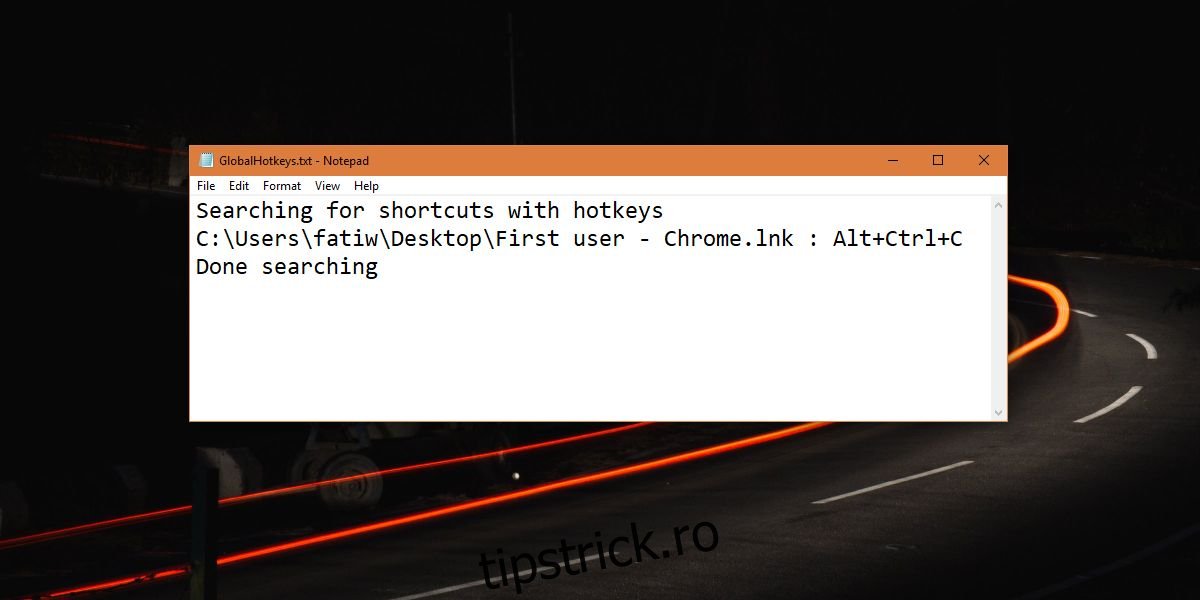Pentru orice aplicație pe care o folosiți mult, probabil că utilizați comenzi rapide de la tastatură pentru acțiuni comune. Luați browserul de exemplu, este mai probabil să utilizați Ctrl+T pentru a deschide o filă nouă decât să folosiți mouse-ul pentru a face clic pe butonul pentru filă nouă. Comenzile rapide de la tastatură vă permit să lucrați mai rapid și probabil că aveți câteva configurate globale pe care le puteți executa de oriunde. Unele aplicații permit și comenzi rapide globale de la tastatură. Dacă trebuie să vizualizați comenzile rapide globale de la tastatură, nu există o modalitate simplă de a face acest lucru. Există totuși un mic script pe care îl puteți rula pentru a obține o listă completă a acestor comenzi rapide.
ALERTA SPOILER: Derulați în jos și urmăriți tutorialul video de la sfârșitul acestui articol.
Vedeți comenzile rapide globale de la tastatură
Deschideți Notepad și inserați următoarele în el. Salvați-l cu un nume semnificativ și cu extensia VBS. Asigurați-vă că schimbați tipul fișierului de la TXT la Toate fișierele în dialogul Salvare. Acest script a fost scris de utilizatorul SuperUser Jack White.
Va trebui să faceți o singură modificare a acestui fișier. În prima linie, înlocuiți calea cu calea către propriul folder de utilizator.
Const rootdir = "C:Usersfatiw"
Set fso = CreateObject("Scripting.FileSystemObject")
Set wshell = CreateObject("WScript.Shell")
logname="GlobalHotkeys.txt"
Set logfile = fso.CreateTextFile(logname,True)
logfile.Write "Searching for shortcuts with hotkeys" & vbCrLf
recursedirs( fso.GetFolder(rootdir) )
logfile.Write "Done searching" & vbCrLf
logfile.Close
Sub recursedirs(dir)
If trylistdir(dir) Then
For Each subdir In dir.SubFolders
recursedirs subdir
Next
For Each file In dir.Files
extn = fso.GetExtensionName(file.Path)
if LCase(extn) = "lnk" Then
check(file.Path)
end if
Next
End If
End Sub
Function trylistdir(dir)
On Error Resume Next
trylistdir = (dir.SubFolders.Count + dir.Files.Count >= 0)
End Function
Sub check(fname)
Set lnk = wshell.CreateShortcut(fname)
hk = lnk.Hotkey
if (hk<>"") then
logfile.Write fname & " : " & hk & vbCrLf
end if
End Sub
Salvați fișierul și apoi rulați-l. Nu veți vedea niciun fel de interfață grafică care semnalează rularea scriptului, totuși, un nou fișier TXT numit „GlobalHotkeys.txt” va fi creat în același director în care ați salvat acest script. Nu-l deschide imediat. Așteptați câteva minute pentru ca scriptul să scaneze și să scrie comenzile rapide de la tastatură configurate pe care le găsește.
Deschideți fișierul pentru a vedea comenzile rapide globale de la tastatură configurate pentru utilizatorul dvs.
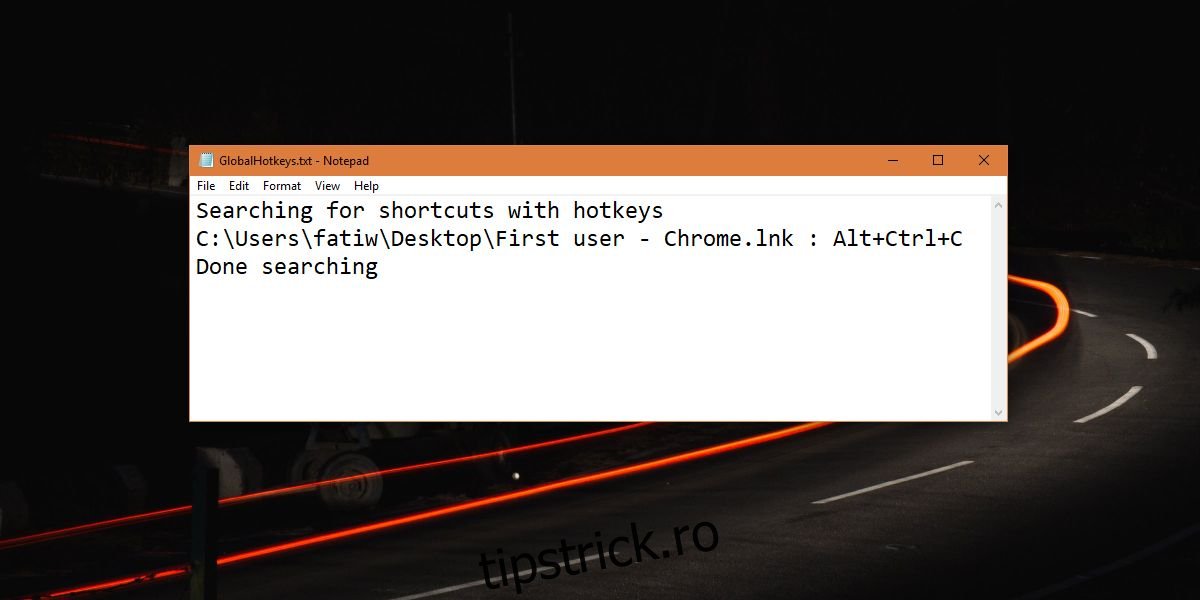
Comenzi rapide de la tastatură Windows
Acest script nu va enumera comenzile rapide globale de la tastatură Windows. De exemplu, comanda rapidă de la tastatură Win+A deschide Centrul de acțiuni. Această comandă rapidă de la tastatură și altele implicite cu care vine Windows 10 nu vor fi listate în fișierul TXT. Tastele media dedicate și comenzile pentru luminozitate, volum, Bluetooth, WiFi etc. nu vor fi, de asemenea, listate.
Deși scriptul funcționează pentru majoritatea aplicațiilor, pot exista unele excepții.